15、查看网络连接状态
adb shell dumpsys wifi |grep "Wi-Fi is "
结果有两种,如下,
连接WiFi状态
Wi-Fi is enabled
未连接WiFi状态
Wi-Fi is disabled
16、设置沉浸式状态栏
http://bbs.gfan.com/forum.php?mod=viewthread&tid=8332344
全屏沉浸:
adb shell settings put global policy_control immersive.full=*
沉浸状态栏:
adb shell settings put global policy_control immersive.status=*
沉浸导航栏:
adb shell settings put global policy_control immersive.navigation=*
我们还可以单独控制哪些app不沉浸,例如以下代码设置google即时桌面不沉浸,其他程序沉浸:
adb shell settings put global policy_control immersive.full=apps,-com.google.android.googlequicksearchbox
如果想恢复到正常模式,运行下面的代码:
adb shell settings put global policy_control null
17、查看服务
adb shell service list
查看进程
adb shell ps |findstr xx ->com.xx
查看权限
aapt dump badging apk路径( 查看apk包的packageName、versionCode、applicationLabel、launcherActivity、permission等各种详细信息)
查看手机各类服务的项目:
adb shell service list;
18、耗电量
1、通过无线tcpip连接手机和电脑首先通过USB线唤醒server,adb start -server,之后执行adb tcpip 5555,重置端口号:5555 ,通过 ,之后通过adb devices显示IP后拔掉设备
2、执行adb shell dumpsys battery|findstr level获当前电量,静止或操作10分钟后,操作期间执行adb shell dumpsys batterystats 获取日志,10分钟后再获取一次level,两者做减法
19、查看和修改屏幕分辨率
#查看分辨率
##1. 通用方法:
adb shell
dumpsys window displays |head -n 3
输出类似如下信息:
WINDOW MANAGER DISPLAY CONTENTS (dumpsys window displays)
Display: mDisplayId=0
init=1080x1920 440dpi cur=1080x1920 app=1080x1920 rng=1080x1025-1920x1865
1080x1920 就是屏幕分辨率。
# #2. 高通平台
adb shell wm size
输出:
Physical size: 1080x1920
#修改分辨率
adb shell wm size 2280×1080
#恢复至默认分辨率
adb shell wm size reset
20、查看version code 和version name
packageName、applicationLabel、launcherActivity、permission
aapt dump badging xx.apk
或者使用adb shell dumpsys package com.examle.xx
查看version code和version name 可以通过命令行 查询:adb shell dumpsys package com.examle.xx
输出信息中versionName就是应用版本号
21、无法创建特定文件名的文件时,如下图
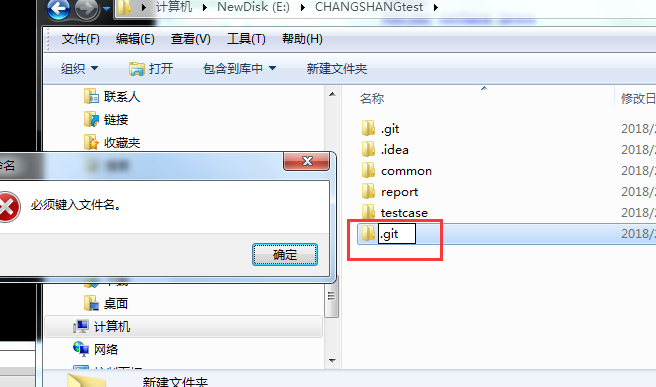
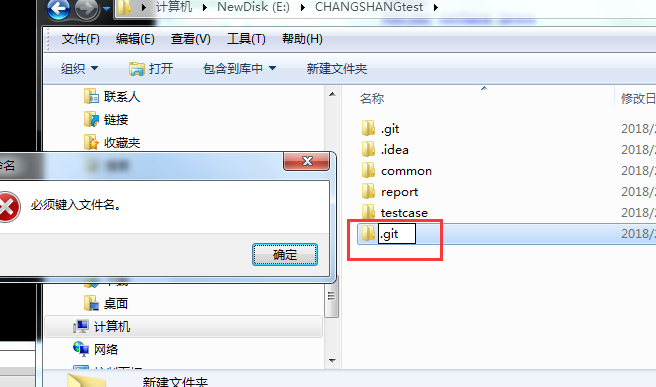
通过命令行更换文件名称
命令行输入:
ren 原文件名 新文件名
22、
查看andr的系统信息
adb shell getprop
查看andr系统版本
adb shell getprop ro.build.version.release
查看andr的sdk版本
adb shell getprop ro.build.version.sdk
23、adb shell top
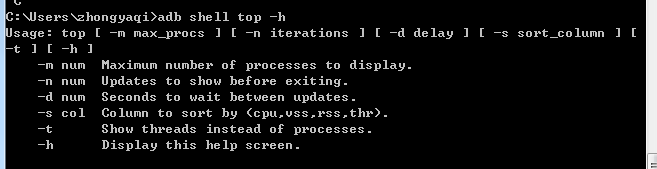
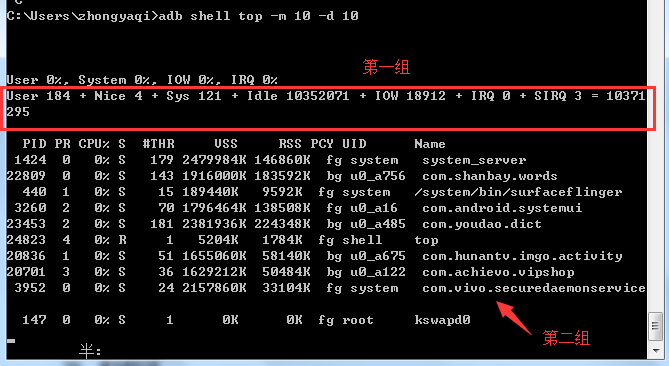
#1、帮助文档
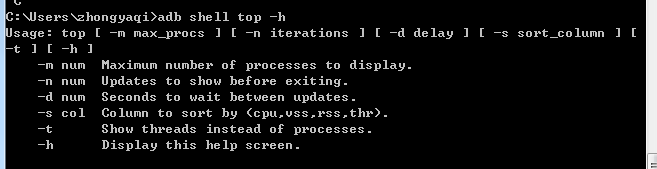
#2、详细解释
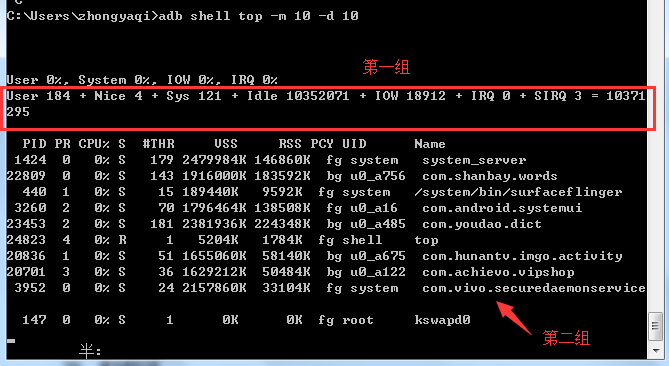
第一组数据的含义:
User 处于用户态的运行时间,不包含优先值为负进程 Nice 优先值为负的进程所占用的CPU时间 Sys 处于核心态的运行时间 Idle 除IO等待时间以外的其它等待时间 IOW IO等待时间 IRQ 硬中断时间 SIRQ 软中断时间
第二组数据的含义:
PID 进程id PR 优先级 CPU% 当前瞬时CPU占用率 S 进程状态:D=不可中断的睡眠状态, R=运行, S=睡眠, T=跟踪/停止, Z=僵尸进程 #THR 程序当前所用的线程数 VSS Virtual Set Size 虚拟耗用内存(包含共享库占用的内存) RSS Resident Set Size 实际使用物理内存(包含共享库占用的内存) PCY 调度策略优先级,SP_BACKGROUND/SP_FOREGROUND UID 进程所有者的用户id Name 进程的名称
24、查看流畅度
adb shell dumpsys gfxinfo "com.xx"
屏幕上有三条曲线:
橙色曲线:“Execute”是指将一帧图像交给合成器(compositor)的时
间。这部分占用的时间通常比较少;
红色曲线:“Process”是指Android 2D渲染引擎用在执行“display
lists”上的时间。你的UI层级(hierarchy)中的View数量越多,需要
执行的绘画命令就越多。
蓝色曲线:“Draw”是指Java层用在创建“display lists”(显示列表
)上的时间。它表明运行例如View.onDraw(Canvas)需要多少时间。
提醒:
关于“Execute”:
参考博文:http://blog.sina.com.cn/s/blog_5704bfaf0102vtuu.html
25、查看崩溃日志
【Android】抓取log(anr)
第一步:adb shell
第二步:cd /data/anr(如果有anr目录继续执行第三步,如果没有会提示没有此 目录,那就不需要在去traces文件了)
第三步:ls(查看存在的traces 文件)
第四步:Ctrl+C退出,然后输入adb pull /data/anr/traces文件名.txt E: 把文 件导入到E盘
ANRs (“Application Not Responding”),意思是”应用没有响应“。